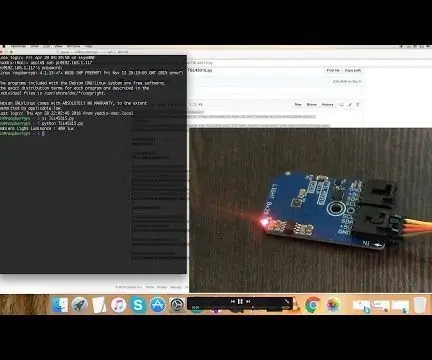
- Autor John Day [email protected].
- Public 2024-01-30 11:43.
- Modificat ultima dată 2025-01-23 15:04.

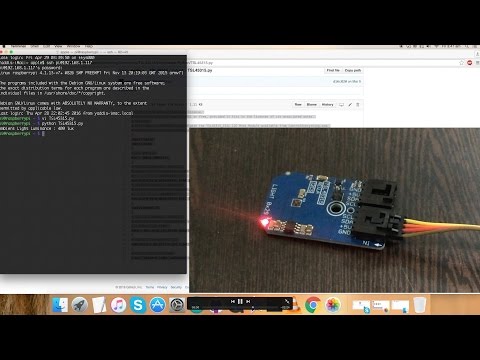
TCN75A este un senzor de temperatură serial cu două fire încorporat cu convertor de temperatură în digital. Este încorporat cu registre programabile de utilizator care oferă flexibilitate pentru aplicațiile de detectare a temperaturii. Setările de înregistrare permit utilizatorilor să configureze modul de economisire a energiei, modul de oprire, modul de fotografiere etc. Senzorul are o interfață serială compatibilă i2c care poate facilita conectarea a până la opt dispozitive într-o singură magistrală serială. Iată demonstrația sa cu raspberry pi folosind codul python.
Pasul 1: De ce ai nevoie..

1. Raspberry Pi
2. TCN75A
3. Cablu I²C
4. Scut I²C pentru Raspberry Pi
5. Cablu Ethernet
Pasul 2: Conexiune:



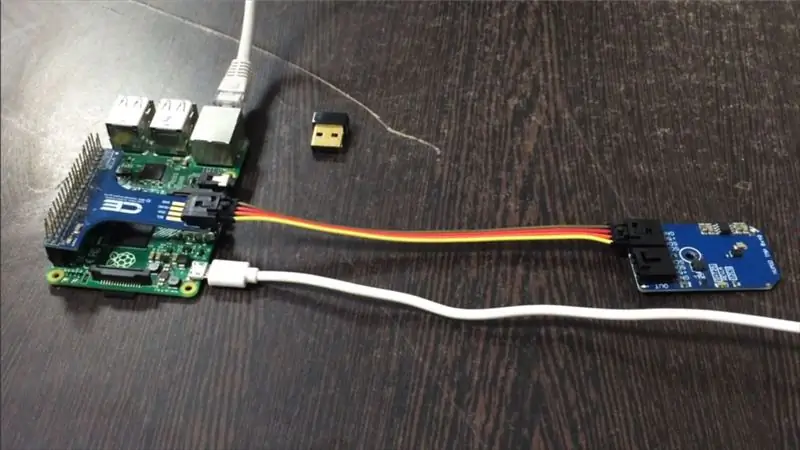
Luați un scut I2C pentru raspberry pi și împingeți-l ușor peste pinii gpio ai raspberry pi.
Apoi conectați capătul cablului I2C la senzorul TCN75A și celălalt capăt la ecranul I2C.
De asemenea, conectați cablul Ethernet la pi sau puteți utiliza un modul WiFi.
Conexiunile sunt afișate în imaginea de mai sus.
Pasul 3: Cod:
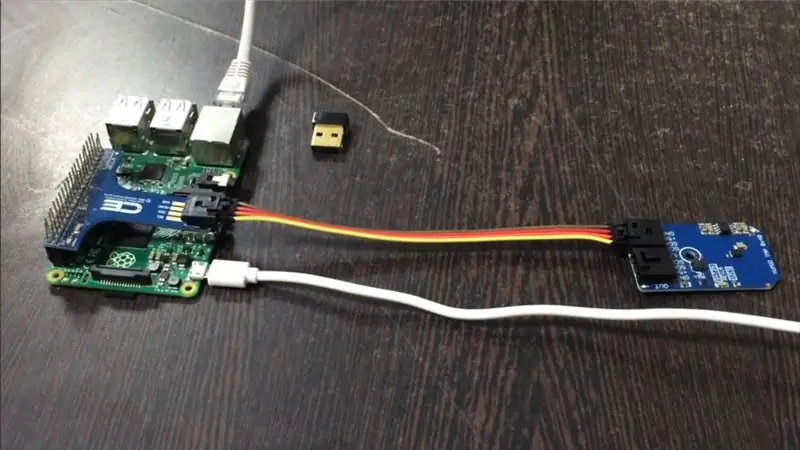
Codul python pentru TCN75A poate fi descărcat din depozitul nostru github-Magazin DCUBE.
Iată linkul pentru același lucru:
github.com/DcubeTechVentures/TCN75A/blob/master/Python/TCN75A.py
Am folosit biblioteca SMBus pentru codul Python, pașii pentru instalarea SMBus pe raspberry pi sunt descriși aici:
pypi.python.org/pypi/smbus-cffi/0.5.1
De asemenea, puteți copia codul de aici, acesta este dat după cum urmează:
# Distribuit cu o licență de voință liberă.
# Folosiți-l în orice mod doriți, profit sau gratuit, cu condiția să se încadreze în licențele lucrărilor sale asociate.
# TCN75A
# Acest cod este conceput pentru a funcționa cu TCN75A_I2CS I2C Mini Module.
import smbus
timpul de import
# Ia autobuzul I2C
autobuz = smbus. SMBus (1)
# Adresă TCN75A, 0x48 (72)
# Selectați registrul de configurare, 0x01 (01)
# 0x60 (96) rezoluție ADC pe 12 biți
bus.write_byte_data (0x48, 0x01, 0x60)
time.sleep (0,5)
# Adresă TCN75A, 0x48 (72)
# Citiți datele înapoi de la 0x00 (00), 2 octeți
# temp MSB, temp LSB
data = bus.read_i2c_block_data (0x48, 0x00, 2)
# Convertiți datele în 12 biți
temp = ((date [0] * 256) + (date [1] & 0xF0)) / 16
dacă temp> 2047:
temp - = 4096
cTemp = temp * 0,0625
fTemp = (cTemp * 1,8) + 32
# Ieșire date pe ecran
tipăriți "Temperatura în grade Celsius:%.2f C"% cTemp
print "Temperatura în Fahrenheit:%.2f F"% fTemp
Pasul 4: Aplicații:
TCN75A este un senzor de temperatură care poate fi utilizat pe computere personale și servere. Poate fi implementat și în sisteme de divertisment, echipamente de birou, unități de disc hars și alte periferice pentru PC. Acest senzor își găsește și aplicația în echipamentele de comunicații de date.
Recomandat:
Cum se utilizează senzorul de umiditate și temperatură DHT22 cu Arduino: 6 pași

Cum să utilizați senzorul de umiditate și temperatură DHT22 cu Arduino: În acest tutorial vom învăța cum să utilizați senzorul de umiditate și temperatură DHT22 cu Arduino și vom afișa valorile pe ecranul OLED. Urmăriți videoclipul
Cum se utilizează senzorul de umiditate și temperatură DHT12 I2C cu Arduino: 7 pași

Cum să utilizați senzorul de umiditate și temperatură DHT12 I2C cu Arduino: În acest tutorial vom învăța cum să utilizați senzorul de umiditate și temperatură DHT12 I2C cu Arduino și vom afișa valorile pe ecranul OLED. Urmăriți videoclipul
Trimiterea datelor despre senzorul wireless de temperatură și umiditate către Excel: 34 de pași

Trimiterea datelor senzorului de temperatură și umiditate fără fir către Excel: Folosim aici senzorul de temperatură și umiditate al NCD, dar pașii rămân egali pentru oricare dintre produsele ncd, deci dacă aveți alți senzori fără fir ncd, experiență liberă de observat alături. Prin oprirea acestui text, trebuie să
Cum se utilizează senzorul de temperatură DHT11 cu Arduino și temperatura de imprimare căldură și umiditate: 5 pași

Cum se utilizează senzorul de temperatură DHT11 cu Arduino și temperatura de imprimare căldură și umiditate: Senzorul DHT11 este utilizat pentru a măsura temperatura și umiditatea. Sunt senzori de umiditate și temperatură DHT11 ușor de adăugat cu ușurință date privind umiditatea și temperatura proiectelor dvs. de electronice DIY. Este pe
Metode de detectare a nivelului de apă Arduino folosind senzorul cu ultrasunete și senzorul de apă Funduino: 4 pași

Metode de detectare a nivelului de apă Arduino folosind senzorul cu ultrasunete și senzorul de apă Funduino: În acest proiect, vă voi arăta cum să creați un detector de apă ieftin folosind două metode: 1. Senzor cu ultrasunete (HC-SR04) .2. Senzor de apă Funduino
